小伙伴们好啊,今天咱们来学习一组简单实用的Excel小技巧

,点滴积累,也能提高效率。
1、填充合并单元格
对已有合并单元格的工作表,如何快速整理呢?
只要选中数据区域,先取消合并单元格。然后按Ctrl G,定位空值。
再输入等号,按方向键的上箭头,最后按Ctrl 回车即可。
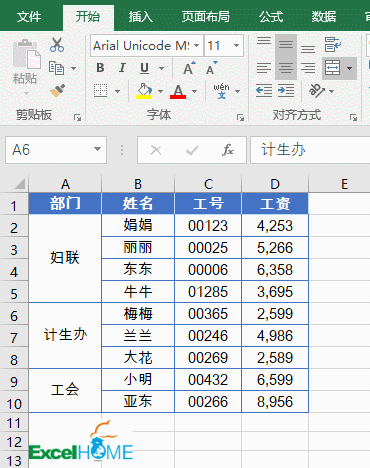
2、快速调整数据位置
已经录入数据的表格,要调整某一列的位置怎么办?
只要选中要调整的数据区域,然后按住Shift键不放,光标放到绿色边框位置后,按下鼠标左键不放拖动就OK:
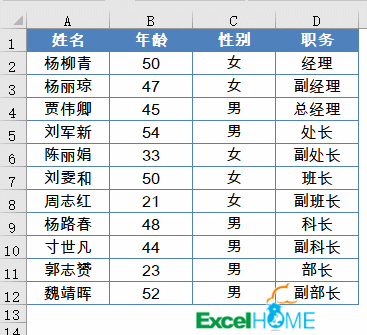
3、关闭多个工作簿
如果同时打开了多个工作簿,只要按住Shift 键不放,然后单击任意一个工作簿的关闭按钮,就可以关闭所有工作簿:

12组Excel常用公式,很多人都在找!让你成为同事眼中的Excel高手
今天跟大家分享12个职场中必备的Excel函数公式,随着新函数的到来,很多经典的函数组合已经成为历史,大家以后遇到类似的问题,直接套用即可,让你
4、快速求和
对于多行多列的数据进行求和汇总,你是怎么操作的呢?
其实很简单:只要选中数据区域,然后按住Alt键不放 再按等号即可。
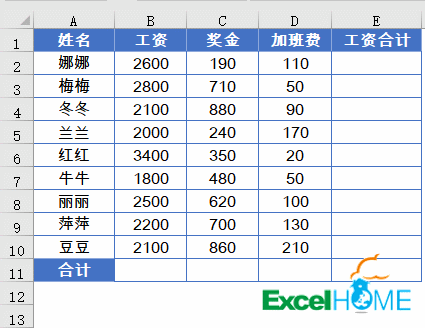
5、按指定次数重复的序号
要输入1、1、1、1、2、2、2、2、……这样按固定次数重复的序号,可以输入以下公式,下拉。
=INT((ROW(A1)-1)/4) 1
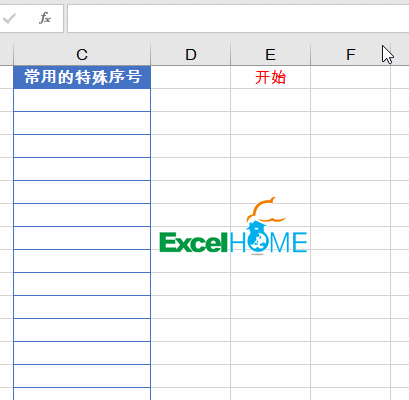
实际应用时,只要把公式中的4换成要重复的次数就可以。
6、按指定周期循环的序号
要输入1、2、3、4、1、2、3、4、……这样按固定周期循环的序号,可以输入以下公式,下拉。
=MOD((ROW(A1)-1),4) 1
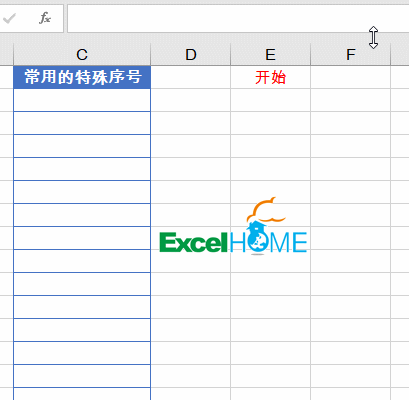
实际应用时,只要把公式的4换成序号的循环周期就可以。
好了,今天的内容就是这些,祝各位小伙伴们一天好心情!
图文制作:祝洪忠
8个Excel新函数,每一个都很强大,Excel变得越来越简单了
最近这2年,微软可能感受到了来自WPS表格的威胁,破天荒的更新了三四十个函数,今天就挑选几个非常好用的函数跟大家提前讲解下,如果你使用的Offi






